IMDB of Rotten Tomatoes toevoegen Ratings aan uw Plex Media Server

Waarom genoegen nemen met middelmatige beoordelingen van uw anders perfecte Plex Media Server? Met een eenvoudige truc kun je IMDB of Rotten Tomatoes filmclassificaties toevoegen aan Plex en genieten van nauwkeurigere filmscores.
Waar Plex filmbeoordelingen krijgt (en waarom je dingen moet aanpassen)
Als je een kijkje hebt genomen bij de sterwaarderingen van de films in je Plex-bibliotheek, je hebt misschien een beetje eigenaardig opgemerkt: er is een opmerkelijk aantal 3/5 sterrenfilms. In feite, behalve voor uitzonderlijk bekende en geliefde films (zoals The Godfather ) of echt vreselijke films, hebben heel weinig films een 5-sterren- of 1-sterrenwaardering. Wat is de deal? <> De afspraak is dat Plex media-agent voor films, het kleine beetje software dat metagegevens over uw films uit de internetdatabase haalt, standaard The Movie Database gebruikt.
Hoewel we van The Movie Database houden, en het is geweldig voor het verkrijgen van de meeste metadata (zoals illustraties en richting / cast-informatie), de rating-kant van dingen is gewoon niet zo goed ontwikkeld de ratings op sites zoals IMDB en Rotten Tomatoes. Dit is hoe je eindigt met zoveel films in Plex die 3/5 sterren hebben - veel van de beoordeelde films in The Movie Database hebben maar een paar reviews en gemiddeld 5-6 van de 10, wat zich vertaalt naar 3/5 in de Plex-interface.

Als u meer accurate beoordelingen wilt van een groter aantal filmrecensenten, kunt u dit op twee manieren aanpakken. Je kunt de makkelijke route nemen en de bestaande Plex Movies-schraper aanpassen, of je kunt de (iets lichtere) route nemen en een volledig nieuwe schraper installeren die ratings van IMDb en Rotten Tomatoes haalt via The Open Movie Database.
Waarom zou je de ene boven de andere kiezen? Hoewel het tweaken van de Plex-afstrijker nu prima werkt, heeft Plex historisch gezien een netelige relatie met IMDb, omdat IMDb heeft beweerd dat Plex het gebruik van de beoordelingen commercieel gebruikt (hoewel de beoordelingsgegevens door particulieren thuis worden gedownload en niet het eigenlijke Plex-bedrijf) ). We beschrijven beide methoden hier, zodat, mocht de eenvoudige methode in de toekomst falen voor druk op Plex door IMDb of Rotten Tomatoes, je nog steeds rankings van die sites naar je Plex-ecosysteem kunt trekken.
Optie één: De standaardschraper aanpassen om nieuwe bronnen te gebruiken
Om de standaardwaarderingsschraper op uw Plex Media Server aan te passen, opent u de webgebaseerde interface voor uw server en gaat u naar Instellingen> Server> Agents. Selecteer in het menu Agents "Movies" en vervolgens "Plex Movie". Klik naast het item voor 'Plex Movie' in de lijst met scrapers op het instellingenpictogram, zoals hieronder wordt weergegeven.
Scroll naar beneden tot u 'Beoordelingenbron' ziet in het instellingenmenu en selecteer vervolgens in het vervolgkeuzemenu , welke kijkersbron u zou willen gebruiken.
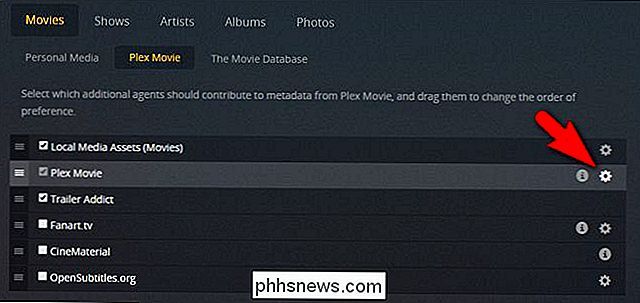
Klik nadat u de wijziging hebt aangebracht op "Opslaan" onderaan het menu. Ga door naar het laatste deel van dit artikel met de titel "Hoe u uw metagegevens kunt vernieuwen" om het proces te voltooien. Dankzij het werk van leden van de Plex-community en de plugin-systeem, we kunnen gemakkelijk een nieuwe scraper rechtstreeks in onze Plex Media Server duwen om de standaardverplaatsingsranglijsten uit te breiden of geheel te vervangen. Plaats de plugin-map in de hand en gooi hem gewoon in de Plex-plugin-map. Hier vindt u de map op verschillende besturingssystemen: Windows : . als u een Linux- of unix-achtig systeem gebruikt. Het gedeelte waar we om geven is helemaal onderaan onderaan, dus scroll naar beneden tot je de afbeelding ziet invoer voor "Beoordeling". Hier wil je "Beoordeling" aanvinken, selecteren welke ratings je IMDB of Rotten Tomatoes wilt, en optioneel kun je de plugin de beoordeling aan de samenvatting laten schrijven. In de onderstaande schermafbeelding kunt u zien dat we hebben gekozen voor Rotten Tomatoes met de samenvatting. Waarom zou u de beoordeling aan de samenvatting willen toevoegen als u al over het sterrensysteem beschikt? Precisie: de waarde die naar de samenvatting van het slot wordt geschreven, is niet de waarde die is afgerond naar de dichtstbijzijnde ster, maar de werkelijke punten of het percentage van de service die u hebt geselecteerd. Wanneer u voor of tegen die functie hebt gekozen, klikt u op 'Opslaan'. Controleer vervolgens het item voor "Open Movie Database" in de lijst met agents en sleep het boven de andere databases (als u lokale media-items ingeschakeld, u kunt dat bovenaan laten zoals we deden). U wordt nu gelezen om uw metagegevens te vernieuwen en te genieten van de nieuwe beoordelingen. Hoe u uw metagegevens kunt vernieuwen om nieuwe beoordelingen weer te geven GERELATEERD: Zelfs als u eerder uw Plex-bibliotheek hebt ingesteld om automatisch bij te werken, moet u nog steeds een bibliotheekvernieuwing uitvoeren, omdat Plex niet schraap bijgewerkte gegevens voor bestaande vermeldingen (de oude Open Movie Database-beoordelingen worden niet overschreven door bibliotheekupdates, ook al hebben we de scraperinstellingen gewijzigd). Als u een update wilt forceren, opent u eenvoudig de hoofdinterface van uw Plex-bibliotheek in uw webbrowser en klik op het menupictogram "..." naast uw filmbibliotheek (als u multipl hebt e filmbibliotheken, u moet deze stap herhalen voor alle filmbibliotheken). Selecteer 'Alles vernieuwen' in het uitgevouwen menu om de scraper in uw films opnieuw te starten. Nadat de vernieuwing is voltooid, hebben al uw films nu bijgewerkte beoordelingen van de gewenste classificatiebron.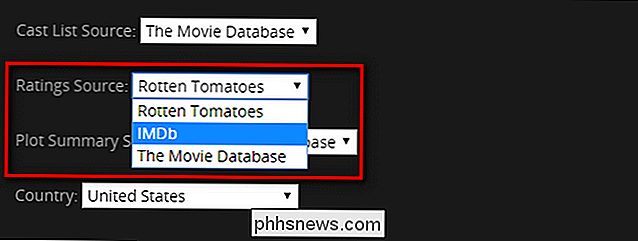
Allereerst moet u het plug-inbestand hier pakken. Sla het bestand master.zip op uw computer op. Pak het zip-bestand uit, binnenin vindt u een map met de naam "OpenMovieDatabase.bundle-master". Hernoem die map naar "OpenMovieDatabase.bundle". Deze hernoemde map is de volledige plug-in, deel en pakket, dus rommel niet rond met alles wat er in zit.
:::chown -R plex: plex OpenMovieDatabase. bundelNadat u het bestand hebt gekopieerd, start u uw Plex Media-server opnieuw op door de Plex-toepassing (als u Windows of macOS gebruikt) of de opdrachtuit te voeren sudo-service plexmedia-server opnieuw opstartenOpen na het opnieuw opstarten de webinterface voor uw Plex Media Server en ga naar Instellingen> Server> Agents. Selecteer Movies en vervolgens The Movie Database in het menu Agents. U ziet een lijst met beschikbare agenten, inclusief onze vers toegevoegde agent "Open Movie Database". Voordat je iets anders doet, klik je op het tandwiel aan de rechterkant van de Open Movie Database-invoer.Het instellingenmenu voor de plug-in is een lange tijd met schakelingen voor elk stukje metadata dat uit de Open Movie kan worden getrokken Database. U kunt zelf bepalen of u algemene gegevens (zoals releasedatums, samenvattingen van de grafieken, enz.) Wilt weergeven naast de IMDB- of Rotten Tomatoes-beoordelingen. Schakel de algemene metadata-items in of uit als u dat wilt. Als je het leuk vindt dat de dingen zijn ingesteld in Plex, behalve de beoordelingen, dan kun je het veilig afspelen en alles uitschakelen.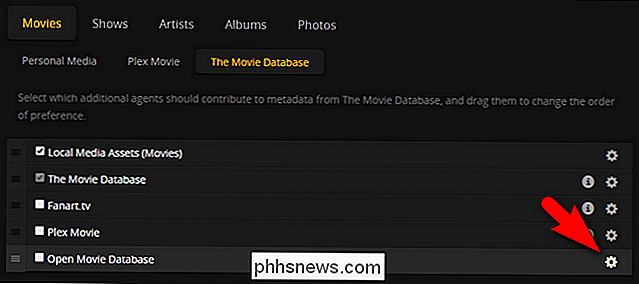
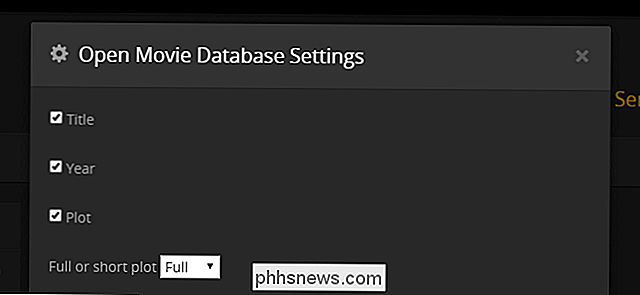
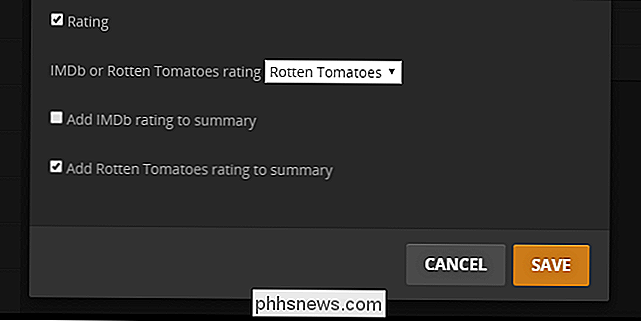
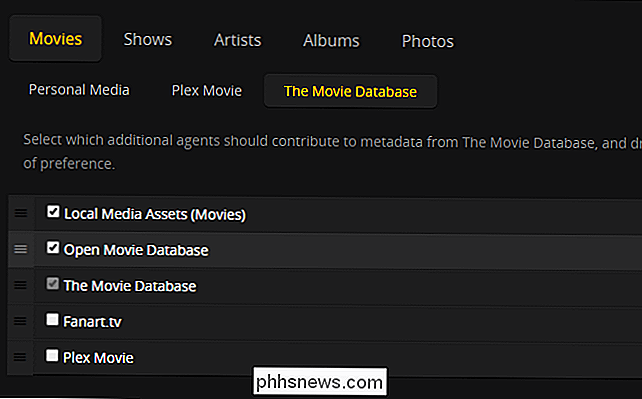
Hoe u uw Plex mediabibliotheek handmatig en automatisch kunt bijwerken

Hoe u uw Apple-foto's markeert en deelt
Mensen willen hun leuke fotocreaties graag maken, markeren en delen. Apps zoals Snapchat en Instagram laten je met je foto's naar de stad gaan, maar je kunt ook plezier hebben met de ingebouwde Photos-app van Apple. Als je dit nog niet weet, kun je al veel bewerkingen en aanpassingen doen aan uw foto's in Apples stock-app.

Wat is conhost.exe en waarom wordt het uitgevoerd?
U leest dit artikel ongetwijfeld omdat u het proces Console Window Host (conhost.exe) bent tegengekomen in Task Manager en vragen zich af wat het is. We hebben het antwoord voor u. GERELATEERD: Wat is dit proces en waarom wordt het uitgevoerd op mijn pc? Dit artikel maakt deel uit van onze doorlopende serie waarin verschillende processen worden beschreven die worden gevonden in Taakbeheer, zoals svchost.



